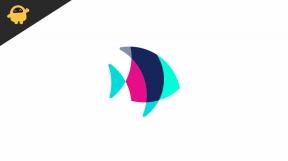Comment résoudre les problèmes de Diablo 3 sur Windows 10: blocage, blocage ou ne démarre pas
Jeux / / August 05, 2021
Diablo 3 est un hack and slash plein d'action et de jeu de rôle. Ce jeu est développé par Blizzard Entertainment et est le troisième volet de la franchise Diablo. C'est aussi le jeu le plus demandé de cette franchise car Blizzard Entertainment s'est vendu à plus de 50 millions d'exemplaires. Diablo 3 est disponible pour toutes les principales plates-formes telles que Xbox, Play Station, Windows et Nintendo.
Vous pouvez maintenant comprendre à quel point le jeu est passionnant. Mais certains utilisateurs sont maintenant confrontés à un problème et viennent à nos oreilles. Si vous en faites partie, appréciez le fait que vous ayez atterri sur la bonne page. Nous aborderons aujourd'hui un problème qui se produit régulièrement avec les joueurs de Diablo 3. Alors, commençons.
Table des matières
- 1 Quelle est la solution?
-
2 Comment résoudre les problèmes de Diablo 3 sur Windows 10?
- 2.1 Correction 1: mettre à jour le pilote de la carte graphique
- 2.2 Correction 2: Exécutez le jeu en tant qu'administrateur
- 2.3 Fix 3: vérifier l'intégrité des fichiers de jeu
- 2.4 Fix 4: augmenter le fichier de page
- 2.5 Correction 5: réinitialisez vos paramètres de jeu
- 2.6 Fix 6: Téléchargez le dernier patch
- 3 Conclusion
Quelle est la solution?

Le gel du jeu est le pire problème auquel on puisse faire face pendant les sessions de jeu. Cela détruit complètement l'ambiance et frustre les utilisateurs. Alors maintenant, les utilisateurs de Diablo 3 sont confrontés à ce problème mortel de gel du jeu chaque fois qu'ils essaient de jouer au jeu. Le problème vient principalement des joueurs sur PC Windows 10. Ils ont même essayé de redémarrer et d'arrêter, mais rien de corrigé. Donc, aujourd'hui, nous avons mis au point certaines des meilleures solutions que l'on puisse faire pour redonner vie à son jeu. Mais avant de commencer, nous vous recommandons d'avoir une connexion Internet stable car vous pourriez avoir besoin d'Internet pour effectuer le suivi des correctifs. Alors qu’attendons-nous, commençons?
Comment résoudre les problèmes de Diablo 3 sur Windows 10?
Nous allons maintenant discuter des correctifs généraux et d'experts qui permettront à votre Diablo 3 de se remettre sur les rails. Une fois ces correctifs effectués correctement, vous ne rencontrerez pas de blocage du jeu, et la fermeture forcée ou le jeu cessera de répondre. Voici donc six réparations qui vous aideront.
Correction 1: mettre à jour le pilote de la carte graphique
Les pilotes de périphérique sont des logiciels qui facilitent l'interaction entre le système d'exploitation et le matériel informatique. Les fabricants mettent régulièrement à jour leurs pilotes de périphériques pour le bon fonctionnement des systèmes. Et si une erreur survient avec les pilotes de périphérique, l'ensemble du système associé à ce pilote s'arrête. Vous pouvez maintenant comprendre à quel point un pilote de périphérique est vital.
Alors maintenant, nous allons essayer de mettre à jour le pilote de périphérique vers la dernière version et vérifier si le problème persiste. Suivez les étapes ci-dessous pour mettre à jour les pilotes de votre périphérique.
- Connectez-vous au site Web de votre fabricant
- Ils vous demanderont de saisir le numéro de série si vous avez un ordinateur portable ou de sélectionner le composant si vous avez un PC.
- Vous pouvez également vous connecter au site Web Nvidia ou AMD et vérifier les mises à jour des pilotes de votre carte graphique.
- Puis téléchargez-le.
- Et installez
Vous devez maintenant redémarrer votre PC ou ordinateur portable et relancer le jeu. Vous ne verrez peut-être plus l'erreur de gel du jeu au démarrage, car cela a également résolu la plupart des problèmes dans d'autres jeux. Si ce correctif ne fonctionne pas pour vous, essayez les autres réparations ci-dessous.
Correction 2: Exécutez le jeu en tant qu'administrateur
L'exécution du jeu principal avec les privilèges d'administrateur peut exécuter votre jeu sans se figer. La raison principale derrière cela est que le jeu est parfois incapable d'utiliser certains fichiers critiques nécessaires au bon fonctionnement du jeu. Et cela conduit à un crash. Donner les droits d'administrateur du jeu permet au jeu d'accéder librement à chaque dossier, ce qui permet au jeu d'utiliser tout son potentiel. Pour exécuter le jeu en tant qu'administrateur, suivez les étapes ci-dessous.
- Cliquez avec le bouton droit sur l'icône «Battle.net» sur le bureau
- Cliquez maintenant sur "Exécuter en tant qu'administrateur" dans le menu déroulant
- Cliquez sur Oui lorsqu'il demande une confirmation.
Après avoir fait cela, lancez Diablo 3 dans l'application. Cette fois, il ne gèlera pas. Mais encore, s'il y a un problème, nous avons plus de solutions disponibles pour vous.
Fix 3: vérifier l'intégrité des fichiers de jeu
Le problème de plantage de Diablo 3 peut également être causé par des fichiers manquants dans le jeu, il est donc nécessaire de vérifier l'intégrité des données. Si votre jeu ne fonctionne pas en raison d'un fichier manquant, alors avec une option, il peut être corrigé. Suivez les étapes ci-dessous pour vérifier l'intégrité des données du jeu.
- Ouvrez l'application «Battle.net» avec les privilèges d'administrateur.
- Ensuite, lancez Diablo 3 à partir de là.
- Allez maintenant aux «options» sur le côté supérieur gauche.
- Cliquez ensuite sur "Analyser et réparer".
- Cliquez maintenant sur "Commencer l'analyse".
Ce processus prendra un certain temps et si cela trouve des fichiers corrompus ou manquants, il les téléchargera pour vous. Pour recommencer, relancez Diablo 3 de la même manière qu'auparavant, et tout devrait bien fonctionner maintenant.
Fix 4: augmenter le fichier de page
L'augmentation du fichier d'échange ou de la mémoire virtuelle agit comme une RAM qui peut stocker les fichiers temporaires pendant le fonctionnement du jeu. Cette procédure doit être suivie par celui qui n'a pas assez de RAM dans son système pour faire face aux exigences du jeu. Mais n'oubliez pas que l'augmentation du fichier d'échange n'entraîne pas des performances plus rapides. Cela est dû au fait que le fichier d'échange est créé à partir du disque dur et que le disque dur ne peut jamais être aussi rapide qu'une RAM. Cette chose doit être gardée à l'esprit avant de continuer. Pour faire ça, suit les étapes suivantes.
- Faites un clic droit sur "Ce PC" et cliquez sur les propriétés dans le menu déroulant
- Puis dans la fenêtre des propriétés, cliquez sur "Paramètres système avancés" dans le panneau de gauche
- Cliquez maintenant sur l'onglet avancé, puis sélectionnez l'option de performance
- Sous la boîte d'en-tête de performance, vous verrez à nouveau les paramètres, cliquez dessus.
- Cliquez maintenant sur Modifier.
- Après cela, décochez la case écrite «Gérer automatiquement la taille du fichier d'échange pour tous les lecteurs» et sélectionnez votre lecteur C.
- Cliquez maintenant sur l'option qui dit «taille personnalisée» et entrez ce nombre 4096 à la fois dans «initiale» et «maximum».
- Cliquez sur Set et enfin OK.
- Continuez à redémarrer votre ordinateur.
Cela résoudrait votre problème de gel du jeu si le jeu ne pouvait pas enregistrer les fichiers temporaires. Mais quand même, si vous rencontrez des problèmes, nous avons d'autres solutions pour vous.
Correction 5: réinitialisez vos paramètres de jeu
Si vous avez des réglages incorrects dans le passé et que vous ne vous souvenez pas de ce que c'était, et à cause de cela, tout est devenu faux. C'est la meilleure chose à faire. Pour réinitialiser les paramètres du jeu, suivez les étapes ci-dessous.
- Cliquez sur l'icône «Battle.net» sur le bureau.
- Cliquez maintenant sur "BLIZZARD" et allez dans les paramètres
- Dans l'onglet des paramètres du jeu, cliquez sur «Réinitialiser les paramètres du jeu».
- Cliquez maintenant sur Réinitialiser pour confirmer votre choix.
- Une fois terminé, cliquez sur Terminé
Maintenant, redémarrez votre jeu et voyez si tout fonctionne correctement. Sinon, nous avons une solution de bonus pour vous.
Fix 6: Téléchargez le dernier patch
Les développeurs de Diablo 3 publient régulièrement des notes de mise à jour pour améliorer l'expérience de jeu et résoudre d'autres problèmes tels que le plantage, le gel et le retard. Donc, le téléchargement des dernières notes de mise à jour résoudra sûrement votre problème si rien ne vous a aidé jusqu'à présent. Pour télécharger les mises à jour des correctifs, suivez les étapes ci-dessous.
- Ouvrez «Battle.net» depuis le bureau
- Puis ouvrez Diablo 3
- Après cela, faites défiler les options
- Sélectionnez ensuite «Notes de patch» dans le menu déroulant.
- Il y aura un nouveau patch disponible, téléchargez-le puis installez.
Après cela, votre jeu n'aura plus de problèmes comme le gel ou le crash.
Conclusion
Il s'agissait d'un guide de dépannage destiné au problème de plantage et de gel de Diablo 3. Si tous les correctifs n'ont pas pu résoudre votre problème de blocage, nous vous recommandons de refaire une nouvelle installation du jeu qui résoudra sûrement tous ces problèmes. Nous espérons que ce guide vous a été utile. Si vous avez des questions ou des commentaires, n'hésitez pas à commenter ci-dessous avec votre nom et votre adresse e-mail. De même, consultez notre Trucs et astuces iPhone, Trucs et astuces PC, et Trucs et astuces Android pour plus de trucs et astuces. Merci.
Anubhav Roy est un étudiant en génie informatique qui s'intéresse énormément au monde de l'informatique, d'Android et d'autres choses qui se passent dans le monde de l'information et des technologies. Il est formé en Machine Learning, Data Science et est programmeur en langage Python avec Django Framework.